selamat datang di arsipbertuah blog pada posting ane kali ini ane akan membagikan cara untuk menggubag icon folder di windows supaya kelihatan lebih cantik . biasanya seperti saya waktu pertama punya laptop suka sekali mengotak atik komputer memodifikasi isi didalanya supaya terlihat lebih menarik dan beda dari yang lainnya. sehingga dapat membuat mata kita tidak cepat bosan dengan tamoilan baru tersebut.
Definisi icon folder
folder adalah suatu tempat untuk menyimpan ataupun menampung file-file, baik itu file sistem maupun file data atau dokumen. Icon folder sendiri di komputer umumnya berbentuk kecil seperti amplop berwarna kuning Folder dapat kita buat pada desktop komputer maupun pada drive-drive dalam komputer sesuai dengan kebutuhan. File yaitu kumpulan data-data baik berupa angka, teks, gambar, video, slide, program dan sebagainya yang diberi nama tertentu secara digital, itulah pengertian file. Sedangkan folder atau directory yaitu tempat untuk menyimpan file tersebut.
Sebuah lambang kecil berupa gambar yang tampak pada layar komputer. Biasanya dipakai untuk melambangkan dokumen atau program lain dan disk drive.folder yang ada pada file explorer pc atau laptop bisa kita ubah dengan gambar kesukaan kita. untuk mencara gambar ikon yang menarik banyak dan mudah dicari di google.
Langkah – Langkah mengganti icon folder
oke,pertama kamu harus download dulu file ikon nya. banyak di google icon2 folder yang kren-kren tinggal download gratis.setelah itu ikuti langkah dibawah ini:
1.buka file explorer/ mykomputer KLIK KANAN pada salah satu folder yang akan di ganti icon nya Lalu klik PROPERTIES.yang terletak paling bawah.
2.setelah itu akan muncul jendela baru Lansung aja kamu klik COSTUMIZE.
3.selanjutnya,KLIK Tombol ChANGE ICON
4.setelah itu akan muncul seperti ini.
Oke,disitu banyak sekali icon-icon originalnya.jika ingin pilih yang lain KLIK BROWSE.
Dan pilih icon yang telah agan simpan sebelum nya.
6.setelah itu finaly lalu klik OK.
mudahkan gan ?
iya seperti pada gambar diatas yang gamabar angry bird itu adalah folder hasil modifikasi ane. sekian dulu tutor dari ane semoga dapat membuat menyenangkan menggunakan pc dengan tampilan folder yang menarik.

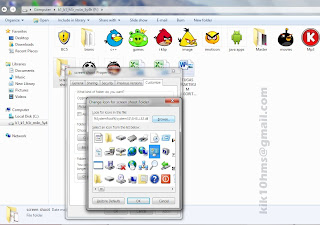
0 komentar:
Post a Comment
komentar dengan link aktif di anggap spam dan akan segera di hapus.